06-JavaWeb开发使用Maven开发web项目详解
Posted ahcfl
tags:
篇首语:本文由小常识网(cha138.com)小编为大家整理,主要介绍了06-JavaWeb开发使用Maven开发web项目详解相关的知识,希望对你有一定的参考价值。
typora-copy-images-to: img
Maven概述
1、maven是什么:软件-项目管理工具;
2、maven的作用:
【1】构建标准的项目:java,web
【2】管理项目的生命周期:
【3】maven管理项目中的jar包(依赖);
【4】maven管理插件;
3、maven的下载安装与配置:
【1】JAVA_HOME配置正确;
【2】MAVEN_HOME配置正确; mvn -v
maven仓库
【1】作用:存放jar包和插件;
【2】分类:
本地仓库:本地的一个文件夹
远程仓库:远程服务器上的一个文件夹
中央仓库:apache维护的仓库
私服:自己搭建的远程仓库
【3】仓库配置:
本地仓库配置:
私服配置:阿里云(外网),传智私服(局域网)
Maven项目创建
【1】把maven绑定到IDEA中:
file->other settings-->default setting 设置maven环境:maven_home,settings.xml
【2】使用IDEA创建maven项目:掌握
创建maven的java项目:普通项目 打包方式为jar
项目结构
创建maven的web项目: 打包方式为war
项目结构
【3】maven项目的生命周期:
1、clean:删除项目构建过程中生成的文件(target)
2、default:
创建==》编译==》测试==》打包===》安装==》部署上线
3、site:了解
【4】生命周期相关命令:命令调用maven的插件执行任务
mvn clean:清理
mvn compile:编译
mvn test:测试
mvn package:打包
mvn install:安装
maven应用详解
【1】依赖管理:
1、坐标:定位一个jar包在本地仓库中的位置
<dependency>
<groupId>jstl</groupId>
<artifactId>jstl</artifactId>
<version>1.2</version>
</dependency>
2、导入依赖:导入坐标
本地仓库导入: Alt+Insert
远程仓库搜索:中央仓库,私服搜索
【2】依赖配置:
1、依赖作用范围配置:maven有3套运行环境
编译环境 测试环境 运行环境(tomcat)
test - 是 - junit.jar
compile 是 是 是 90%的jar-默认的
runtime - 是 是 mysql驱动(实现JDBC结构)
provided 是 是 - servlet,jsp
system 是 是 -
2、依赖版本统一维护:
定义版本信息:
<properties>
<junit.version>4.12</junit.version>
</properties>
引用版本信息:
<version>${junit.version}</version>
【3】插件管理:
maven本身是一个插件库:默认的插件(版本低)
自己配置插件,覆盖默认的插件: 编译插件,测试插件,tomcat7插件
一、maven概述
1.1、项目开发中的问题
注意:在maven中所描述的依赖就是我们平常使用的第三方的jar包。
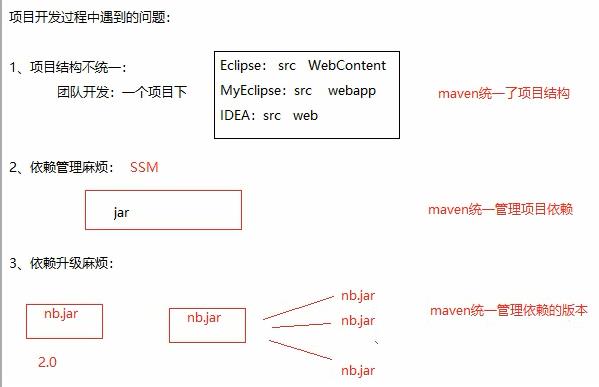
用maven来管理jar包能解决的问题:
问题一:
我的项目依赖一些jar包,我把他们放在哪里?直接拷贝到项目的lib文件夹中?
如果我开发的第二个项目还是需要上面的那些jar包,再把它们复制到我当前项目lib中?
那如果现在是第三次了,再复制一次吗?
以上操作会出现的问题:重复存放jar包;容易出现jar包冲突;手动拷贝jar包容易缺少一些jar包。
问题二:
我写了一个数据库相关的通用类,并且推荐给了其他项目组,现在已经有5个项目组使用它了,今天我发现了一个bug,并修正了它,我会把jar包通过邮件发给其他项目组。
以上操作会出现的问题:需要开发人员每次都手动接收新的jar包并替换掉本地的jar包,太麻烦。
1.2、maven是什么
1.2.1 maven定义
Maven是一个项目管理工具。它包含了一个项目对象模型 (Project Object Model),一组标准集合,一个项目生命周期(Project Lifecycle),一个依赖管理系统(Dependency Management System),和用来运行定义在**生命周期阶段(phase)中插件(plugin)目标(goal)的逻辑。**当你使用Maven的时候,你用一个明确定义的项目对象模型来描述你的项目,然后Maven可以应用横切的逻辑,这些逻辑来自一组共享的(或者自定义的)插件。
maven:本质上是一个软件,用来管理项目的。
1.2.2 mven的作用
项目构建管理: maven提供一套对项目生命周期管理的标准,开发人员、和测试人员统一使用maven进行项目构建。项目生命周期管理:编译、测试、打包、部署、运行。
管理依赖(jar包): maven能够帮我们统一管理项目开发中需要的jar包;
管理插件: maven能够帮我们统一管理项目开发过程中需要的插件;
二、maven的下载安装与配置
2.1、maven的下载与安装
下载
官方网站:http://maven.apache.org/
下载页面:http://maven.apache.org/download.cgi
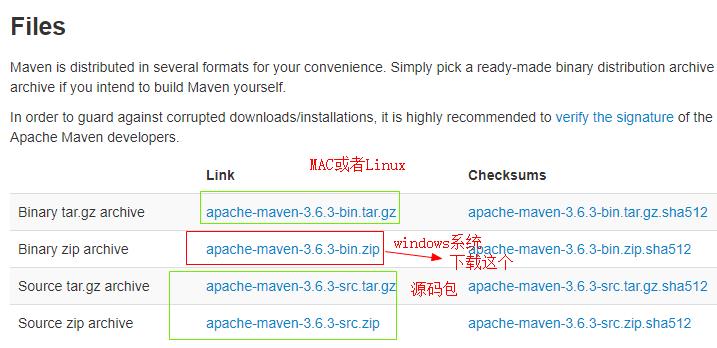
安装
maven安装包下载完成后是一个压缩文件
我们需要将压缩包解压到一个没有中文,空格或其他特殊字符的文件夹内即可使用
2.2、maven安装目录简介
| 目录名 | 功能说明 |
|---|---|
| bin | 二进制的可执行文件,如:mvn.cmd是maven的核心可执行文件 |
| boot | 第三方类加载器插件,类似于ClassLoader |
| conf | 配置文件夹,其中的settings.xml是用于配置本地仓库的 |
| lib | maven自身运行所需要的jar包 |
2.3、maven配置-MAVEN_HOME
2.3.1 配置JAVA_HOME
3版本的maven软件依赖1.7或以上版本的JDK,
所以安装maven之前需要确认jdk的版本和JAVA_HOME是否正确配置
注意:JAVA_HOME路径需要设置成bin目录的上一级目录;
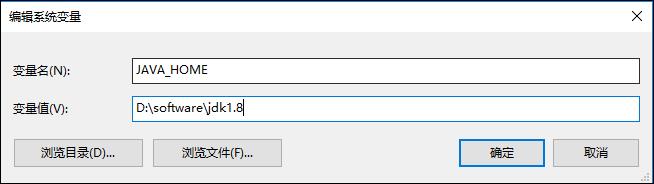
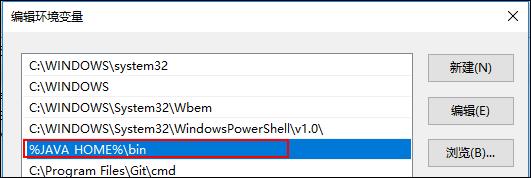
2.3.2配置MAVEN_HOME
按照上面JAVA_HOME的配置方式,将maven的安装目录配置到环境变量中。
MAVEN_HOME:maven压缩包解压目录,就是bin的上一级目录。
第一步:新增环境变量:MAVEN_HOME
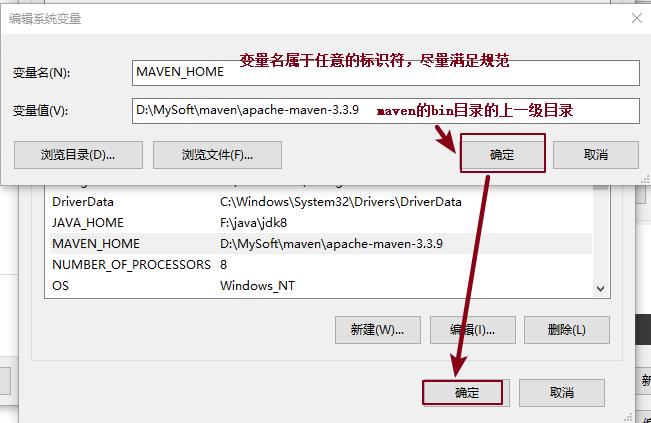
第二步:在path环境变量中添加:%MAVEN_HOME%\\bin
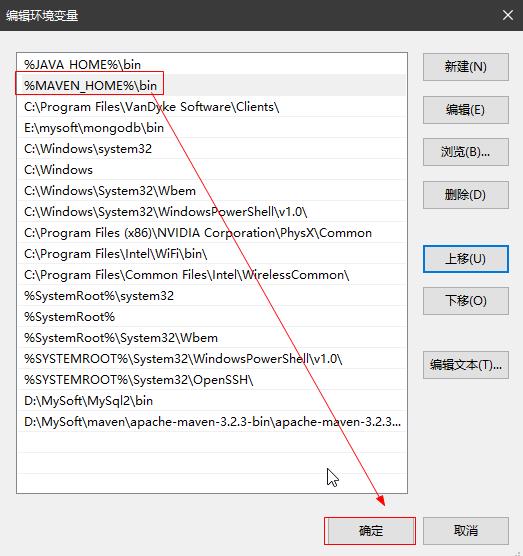
第三步:测试:在cmd控制台中输入命令: mvn -version ;
如果出现以下maven的版本信息,则说明maven的安装与环境变量的配置均正确;
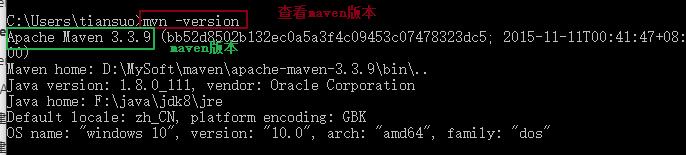
2.4、maven仓库介绍
仓库就是一个目录(文件夹),这个目录被用来存储我们项目的所有依赖(就是jar包)和插件。
仓库包括两类仓库:
1)本地仓库
2)远程仓库
远程仓库又包括两类:
a:中央仓库
b:私服
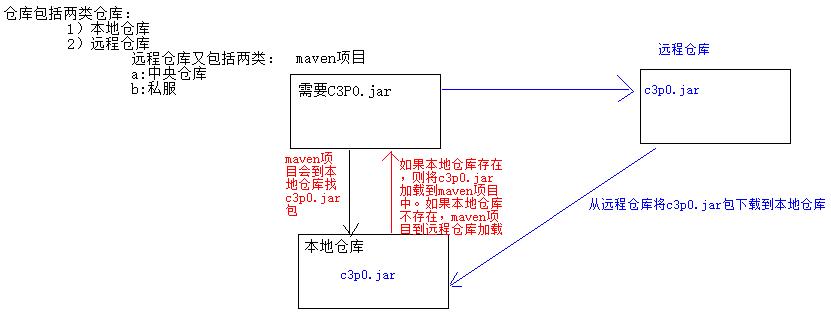
2.4.1、maven本地仓库配置
2.4.1.1 本地仓库是什么
本地仓库就是本地目录(文件夹),这个目录被用来存储我们项目的所有依赖(就是jar包),本地仓库供你电脑上所有项目使用,maven所有的jar包都是从远程仓库下载到本地仓库.
2.4.1.2 配置本地仓库
本地仓库的位置是通过maven的核心配置文件(settings.xml)来配置的。settings.xml文件位于maven安装目录:apache-maven-3.3.9\\conf\\settings.xml 。

打开settings.xml文件:

发现本地仓库默认的地址为当前用户的/.m2/repository目录。
一般情况下,我们需要自己重新设置本地仓库的地址,设置方法如下
-
第一步:在maven的安装目录下创建一个repository文件夹
(一般习惯将仓库地址和maven安装目录放置在一起)。
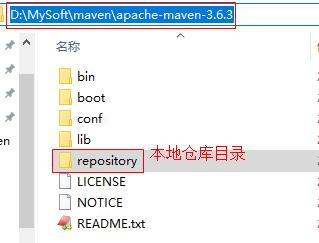
- 第二步:在核心配置文件setting.xml中,将仓库存放的位置设置成:
- D:\\MySoft\\maven\\apache-maven-3.3.9\\repository(以自己的安装路径为准);
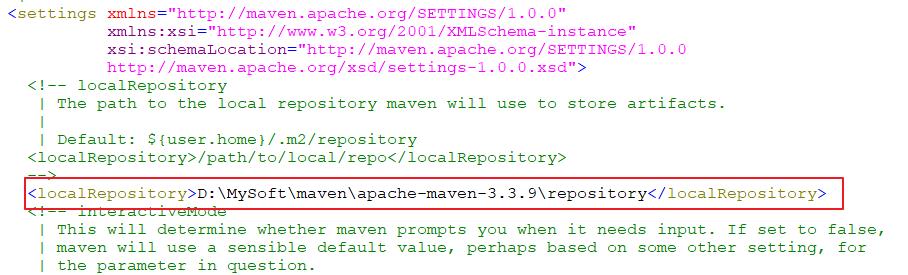
2.4.2、远程仓库
2.4.2.1、中央仓库
中央仓库默认是apache提供的,位于国外。(中央仓库的地址:http://mvnrepository.com/)
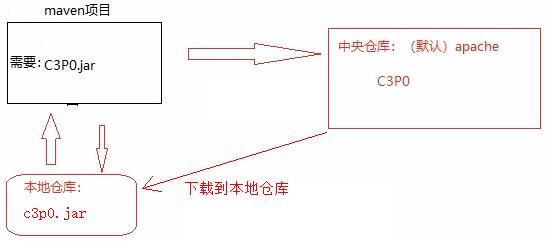
2.4.2.2、私服
2.4.2.2.1 什么是私服
私服是可以架设在局域网的一种特殊的远程仓库,目的是代理中央仓库来部署第三方构件。有了私服之后,当 Maven 需要下载构件时,直接请求私服,私服上存在则下载到本地仓库;否则,私服请求外部的远程仓库(中央仓库),将构件下载到私服,再提供给本地仓库下载。
例如:阿里云私服(连接外网)
公司都会有自己的私服。私服就是一个服务器。我们的maven项目到私服服务器上去下载jar包到本地仓库供maven项目使用。
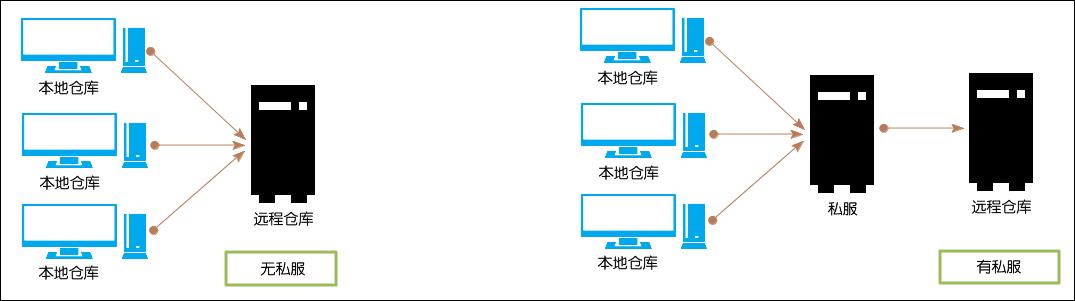
2.4.2.2.2 配置私服
打开settins.xml文件,找到标签节点,在这个标签中添加以下配置信息中的任意一个:
注: 千万注意, 只可配置一个(另一个要注释!) 不然两个可能发生冲突 ,导致jar包下不下来 !!!
【阿里云私服】–连外网时使用
<mirror>
<id>nexus-aliyun</id>
<mirrorOf>*</mirrorOf>
<name>Nexus aliyun</name>
<url>http://maven.aliyun.com/nexus/content/groups/public</url>
</mirror>
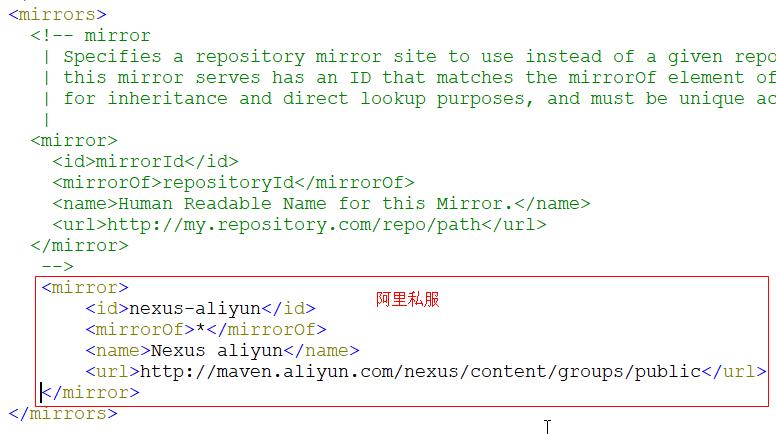
三、IDEA创建maven工程
在创建maven工程之前一定要保证上述的仓库都是配置成功了,否则无法创建maven项目,因为创建maven项目都要到仓库中去下载插件。那么上面我们已经配置好maven仓库了,接下来我们就要创建maven工程了。
1、IDEA配置本地maven
因为idea和maven是没有直接关系的。所以**使用idea创建maven工程之前需要将本地的maven配置到idea环境中,这样才可以在idea中创建maven工程。**配置方法如下:
1.1 配置本地maven
- 第一步:打开default settings:
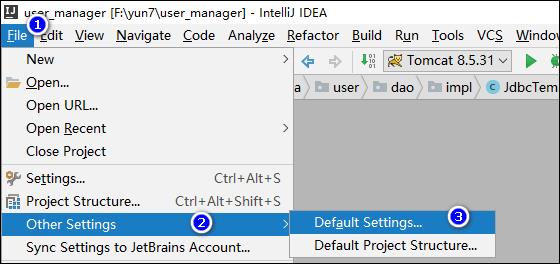
说明:通常修改idea的配置都是修改settings设置,这里我们修改other settings,因为在这里修改settings只是对于当前maven工程有效,创建其他工程设置无效了,我们需要所有maven工程都有效,所以修改other settings。(无other settings,可到idea界面 的setting设置)
2.第二步:配置maven_home和settings.xml的路径
在搜索框里搜索maven,然后按照下面操作即可。
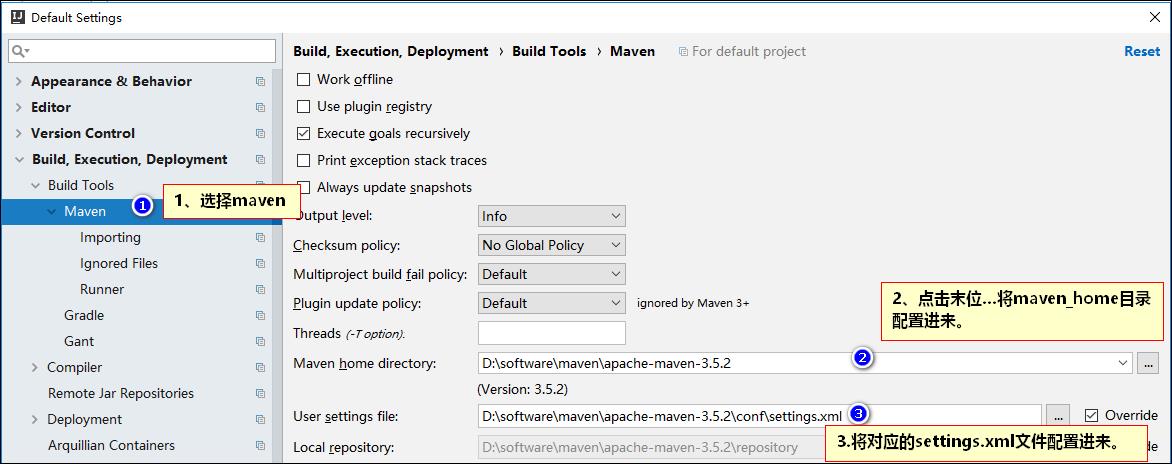
1.2 配置maven参数
使用idea创建maven项目后,默认会去网络中的中央仓库中下载一些配置资源,那么会很慢,这里需要设置下,那么就不会到中央仓库去下载了一些资源,而是到本地仓库下载。需要设置参数archetypeCatalog。设置方法如下:将-DarchetypeCatalog=internal 设置到Maven–Runner–VM Options中。
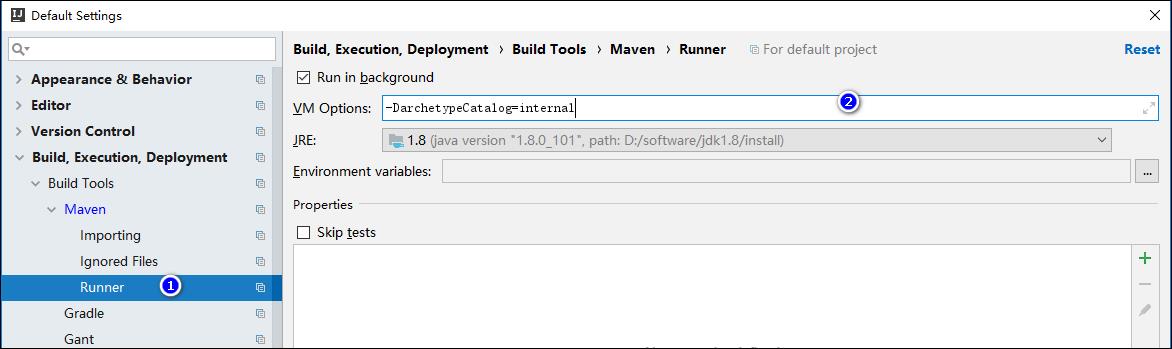
参数:-DarchetypeCatalog=internal
说明:
1)-D:在maven中表示设置参数的意思
2)archetypeCatalog:表示设置参数的名字
3)internal:表示设置参数的值
2、创建maven的java工程
使用maven创建的项目可分为3种类型
1)普通maven项目,就是之前的javase项目–》java project,项目打成jar包运行
2)maven的web项目,项目打成war包运行
3)maven的pom项目,也称为maven的聚合项目
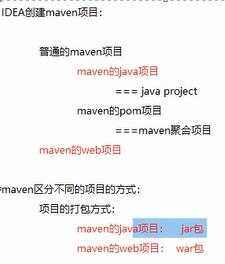
2.1 创建步骤
- 第一步:File–New–Project
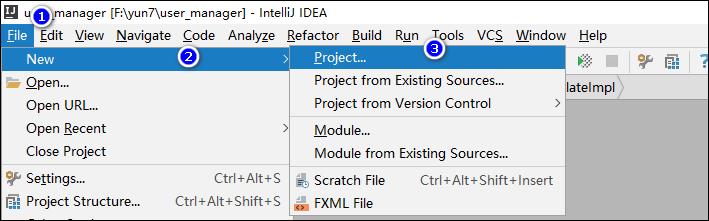
- 第二步:选择maven然后下一步:
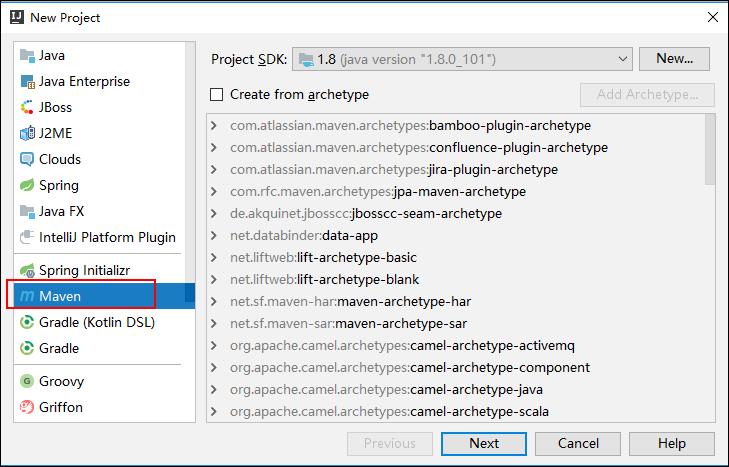
- 第三步:填写项目的坐标信息:
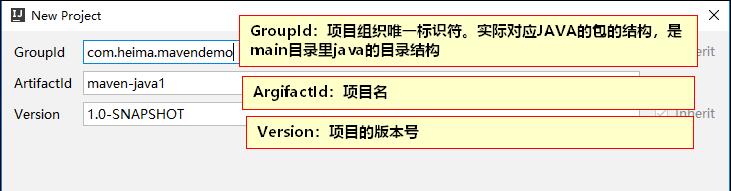
附:
GroupID是项目组织唯一的标识符, 比如我的项目组叫maven01 那么GroupID应该是 com.itheima.sh.maven01 域名.项目组名
ArtifactID就是项目的唯一的标识符,表示项目名。 一般是 xxx-xxx 比如maven-java
version:项目版本号 第一次就是1.0.0 第二次比较多的修改 2.0.0 第三次小的修改 2.1.0 第四次修改很小的bug2.1.1 ....
- 第四步:指定项目名称和路径:idea会把项目名中的
-去掉,我们给添加上即可。
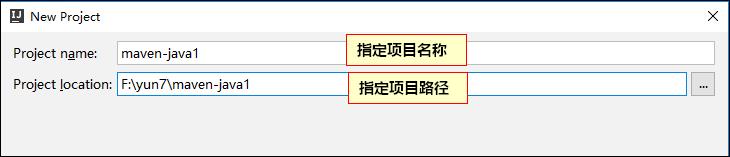
2.2 java工程目录简介
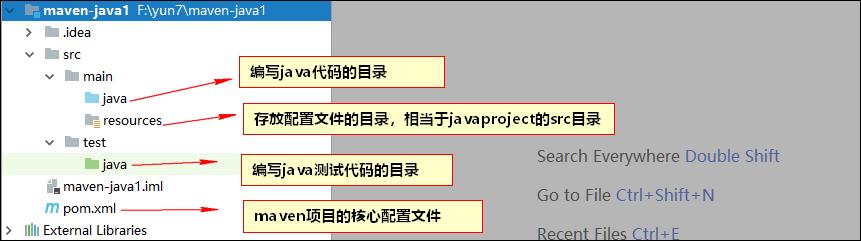
说明:
1).idea和maven-java1.iml只要在idea中创建工程都会存在的,idea生成的,不用关心
2)**pom.xml是maven的核心配置文件,**我们会在这个配置文件配置依赖。
3)main:主代码,在实际开发中是项目上线运行的
a:java:存放java代码的
b:resources:存放配置文件的,相当于以前创建的java工程中的src。
例如存放mybatis、数据库连接池的配置文件。这个目录只能存放配置文件。
4)test:存放测试的代码,项目上线之前先进行测试,然后在上线。
a:java:存放编写java的测试的代码,例如junit测试
2.3 运行java代码
1.在main目录的java目录上右键创建包
2.在创建好的包上右键创建java类
3.编写以下代码进行测试
package com.itheima.sh.maven_helloworld_01;
public class HelloWorld {
public static void main(String[] args) {
System.out.println("hello maven..");
}
}
运行结果:如果控制台上能够正常打印如下信息,则说明工程创建没问题。
3、创建与发布web项目
3.1 创建步骤
idea中创建maven的web项目一共分为四个步骤:
1、创建一个普通的maven工程,就是上述创建的工程,和上述创建的一样
2、给maven添加一个打包方式,打成war包
3、创建web项目的webapp目录以及web.xml文件。相当于之前javaweb工程的web目录
4、配置tomcat
第一步:创建普通java项目
参照创建maven的java项目步骤进行创建。
第二步:配置打包方式
web项目的打包方式为war,打开maven项目的pom文件。在项目的坐标信息下添加标签,设置打包方式。
<packaging>war</packaging>
第三步:配置webapp目录和web.xml
打开Project Structure 视图
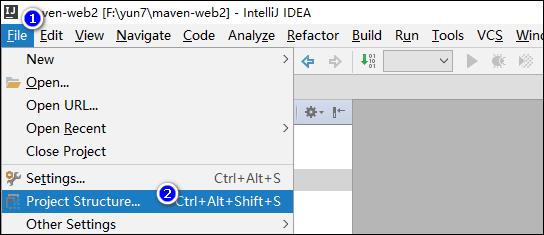
新增web.xml文件:按照数字图标的顺序操作
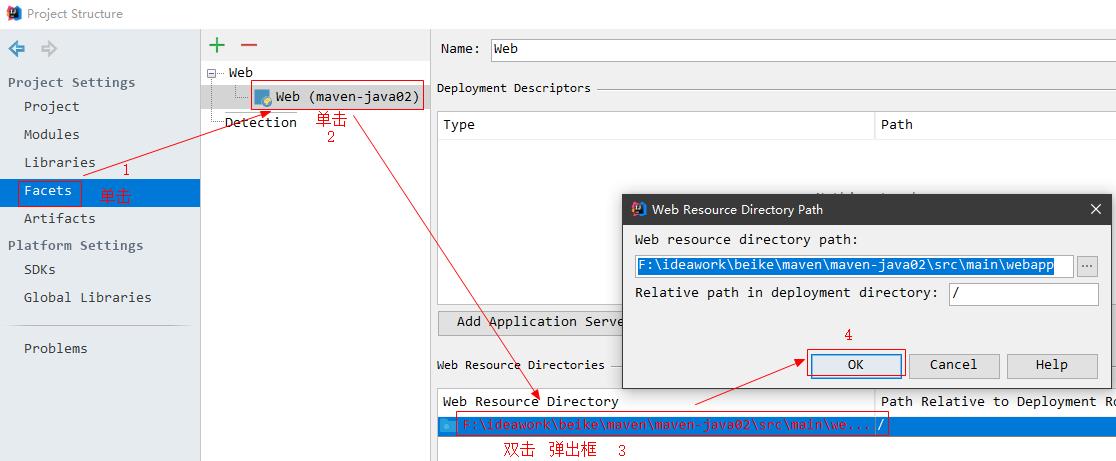
说明:复制上述弹出框的整体路径,下面设置web.xml的位置会用到
F:\\ideawork\\beike\\maven\\maven-java02\\src\\main\\webapp

设置web.xml的路径 :
上述在main目录下创建webapp之后,我们点击右上角的加号然后选择web.xml。点击web.xml后会自动弹出一个窗口设置路径
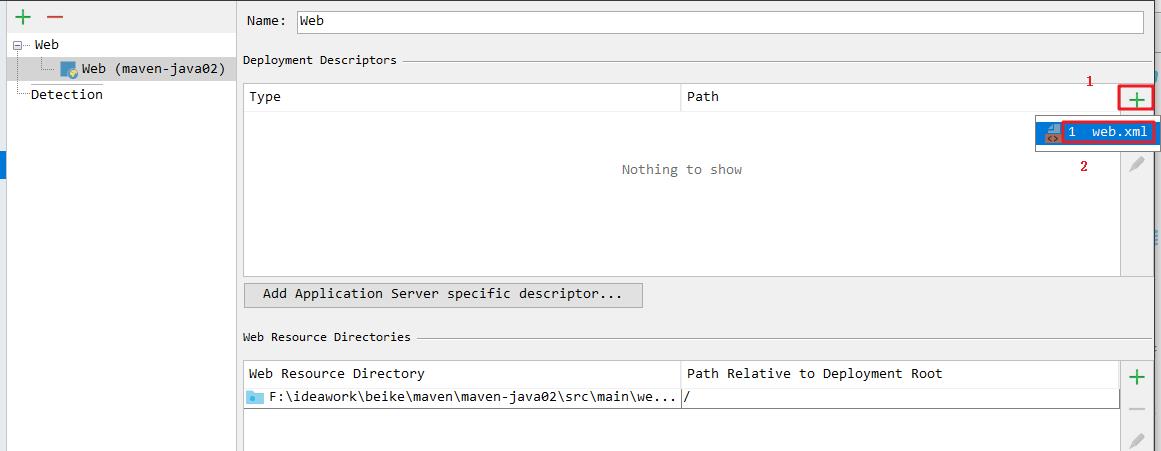
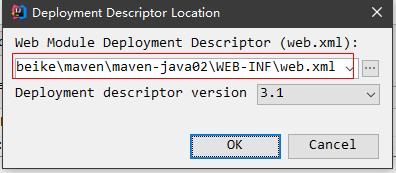
上面弹出框的路径不对,是将WEB-INF\\web.xml放到项目根目录了,我们需要修改,将WEB-INF\\web.xml前面的路径替换为:F:\\ideawork\\beike\\maven\\maven-java02\\src\\main\\webapp。整体路径应该变为:
F:\\ideawork\\beike\\maven\\maven-java02\\src\\main\\webapp\\WEB-INF\\web.xml
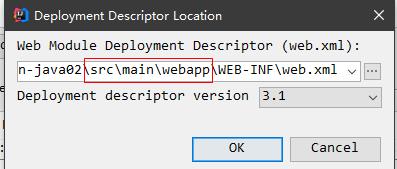
点击Applay,OK即可:
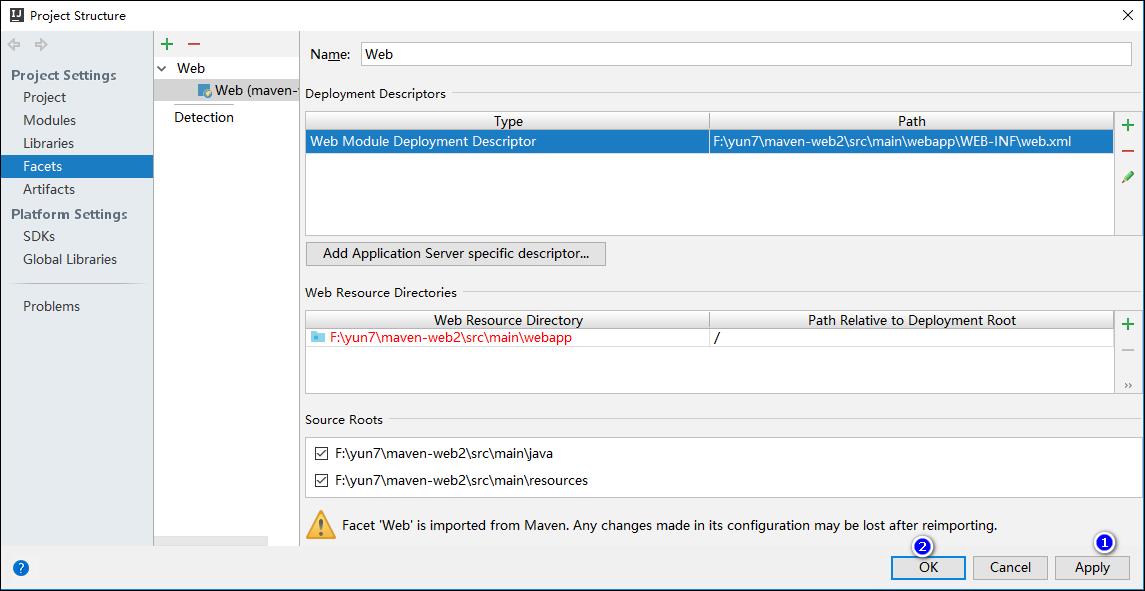
注意:我为什么这么麻烦,直接在main目录创建右键创建一个webapp目录不也可以吗?
答案是不可以的,我们发现上述创建的webapp目录上有个蓝点,这说明是正确的的,
下面配置完tomcat我们是可以发布和访问的。如果直接创建普通目录是不可以访问的。
第四步:创建完成
设置完成之后,main目录下会创建webapp-WEB-INF-web.xml。
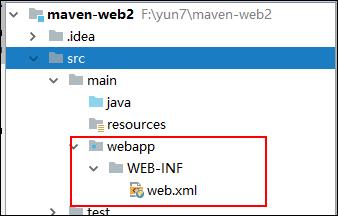
3.2 发布web项目
第一步:Edit Configurations

第二步:添加local tomcat
按照下图数字图标顺序操作: –> Tomcat Server --> Local
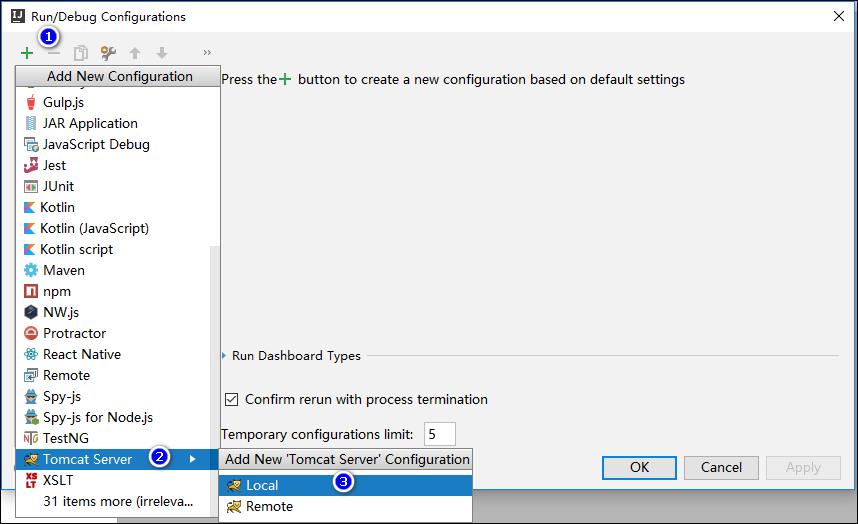
第三步:配置tomcat
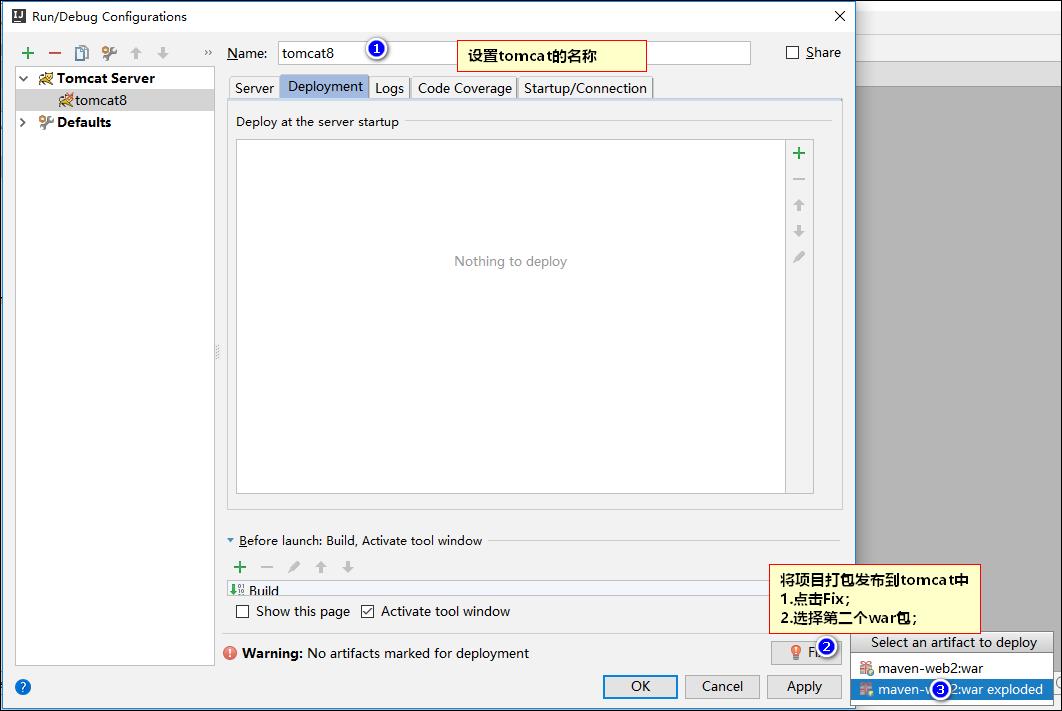
点击OK.
第四步:启动测试
在webapp目录下新建一个index.html文件
文件内容如下:
<!DOCTYPE html>
<html lang="en">
<head>
<meta charset="UTF-8">
<title>测试</title>
</head>
<body>
<h1>Hello Maven!</h1>
</body>
</html>
启动tomcat后,访问index.html。如果能正确访问到。说明项目创建OK。
四、maven项目构建的生命周期【了解】
1、maven项目构建的生命周期
1.1 生命周期是什么
在Maven出现之前,项目构建的生命周期就已经存在,软件开发人员每天都在对项目进行清理,编译,测试及部署。虽然大家都在不停地做构建工作,但公司和公司间,项目和项目间,往往使用不同的方式做类似的工作。
Maven的生命周期就是为了对所有的构建过程进行抽象和统一。Maven从大量项目和构建工具中学习和反思,然后总结了一套高度完美的,易扩展的生命周期。这个生命周期包含了项目的清理,初始化,编译,测试,打包,集成测试,验证,部署和站点生成等几乎所有构建步骤。
Maven的生命周期是抽象的,这意味着生命周期本身不做任何实际工作,
在Maven的设计中,实际任务(如源代码编译)都交由插件来完成。
1.2 maven的三套生命周期
maven拥有三套相互独立的生命周期,分别是clean,default和site。
clean 生命周期的目的是清理项目 ,
default 生命周期的作用是构建项目 ,
site 生命周期的目的是构建项目站点 。

maven的生命周期都对应着具体的命令如下:
clean生命周期
clean生命周期的目的是清理项目,它包含三个阶段:
- pre-clean 执行一些清理前需要完成的工作;
- clean 清理上一次构建生成的文件;
- post-clean 执行一些清理后需要完成的工作;
default生命周期
default生命周期定义了真正构建项目需要执行的所有步骤,它是所有生命周期中最核心的部分。其中的重要阶段如下:
- compile :编译项目的源码,一般来说编译的是src/main/java目录下的java文件至项目输出的主classpath目录中;
- test :使用单元测试框架运行测试,测试代码不会被打包或部署;
- package :接收编译好的代码,打包成可以发布的格式,如jar和war;
- install: 将包安装到本地仓库,供其他maven项目使用;
- deploy :将最终的包复制到远程仓库,供其他开发人员或maven项目使用;
site生命周期
site生命周期的目的是建立和发布项目站点,maven能够基于pom文件所包含的项目信息,自动生成一个友好站点,方便团队交流和发布项目信息。该生命周期中最重要的阶段如下:
- site :生成项目站点文档;
2、maven生命周期相关命令演示
我们使用以下命令可以完成maven生命周期,演示生命周期的命令必须在pom.xml所在的目录下打开dos窗口然后输入如下命令进行演示。
1.找到pom.xml文件位置
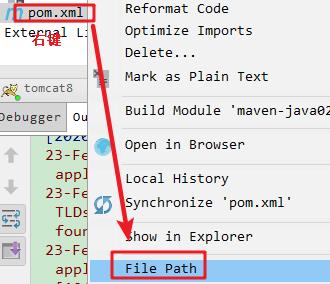
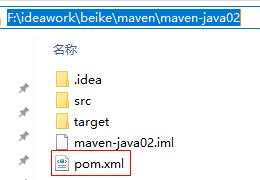
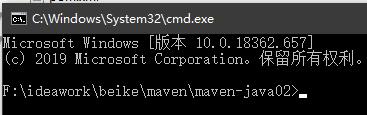
2.在pom.xml文件位置输入cmd打开dos窗口
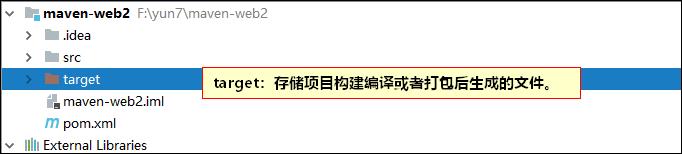
mvn clean:调用clean生命周期的clean阶段,清理上一次构建项目生成的文件;
mvn compile :编译src/main/java中的java代码;
mvn test :编译并运行了test中内容 ;
mvn package:将项目打包成可发布的文件,如jar或者war包;
mvn install :发布项目到本地仓库 ;
2.1、mvn clean
clean命令的作用是清理项目编译或打包后生成的文件,具体对应maven项目中的target目录;
需求:清理存储上一次构建项目生成的文件target.
未清理前:
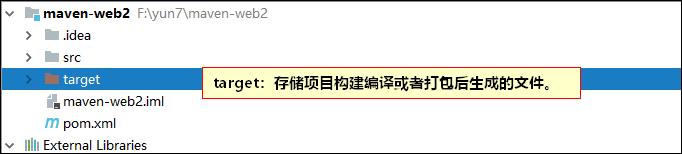
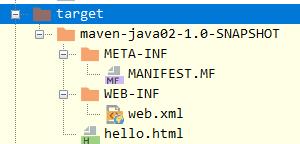
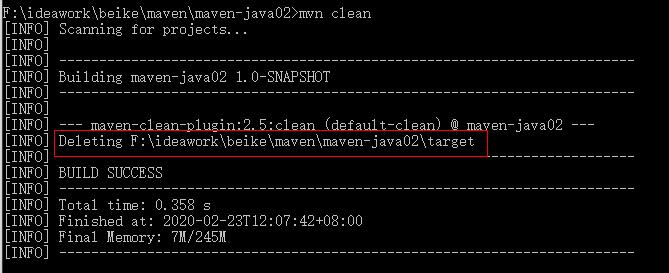
清理之后:
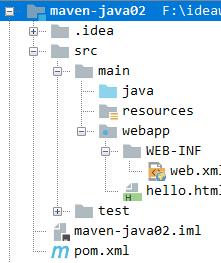
我们发现不存在target目录了。
2.2、mvn compile
compile命令的作用是编译src/main/java中的java代码编译成可直接运行的class文件。编译完成后maven项目会自动创建一个target目录来存储这些文件。
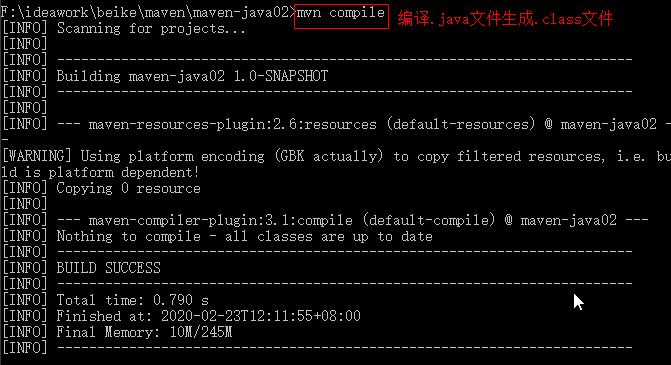
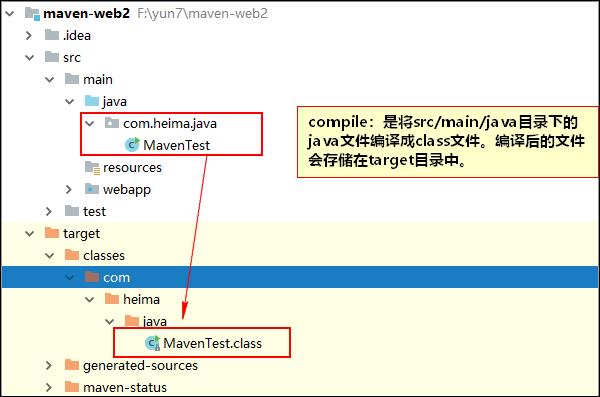
2.3、mvn test
test命令的作用是编译并运行maven项目的src/test目录下的junit测试代码。注意:只能运行junit测试代码。 并且使用test运行的测试类的类名必须以Test结尾,否则不会运行,不会看到结果。
在test/java目录下创建一个测试类,书写测试方法,代码如下:
import org.junit.Test;
public class MavenTest {
@Test
public void show() {
System.out.println("show....");
}
}
在dos窗口输入的测试命令:
mvn test
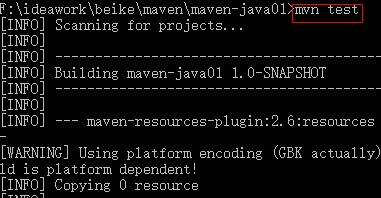
编译后生成的文件:
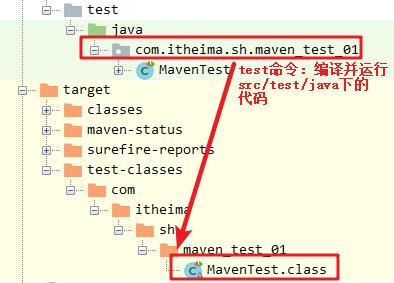
运行日志:
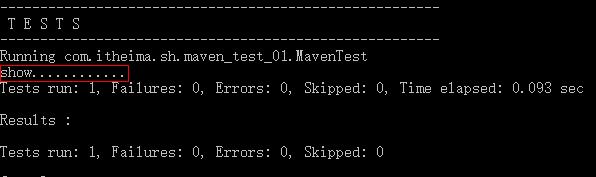
注意:
1.test命令只能运行test目录下的junit包下的类
2.test命令也可以运行多个测试方法:
import org.junit.Test;
public class MavenTest {
@Test
public void show() {
System.out.println("show............");
}
@Test
public void show1() {
System.out.println("show1............");
}
@Test
public void show2() {
System.out.println("show2............");
}
}
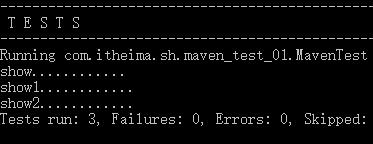
2.4、 mvn package
package命令是将项目打包成可以发布的包。maven项目常见的打包方式有两种:
1)maven的java project会打成jar包。
2)maven的web project会打成war包。
打包完成后将生成的文件存放在target目录中。
命令使用格式:
mvn package

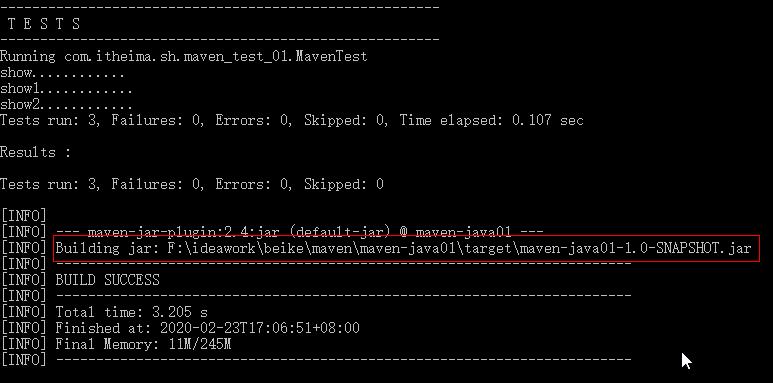
注意:每次打包前还会再次执行所有test命令
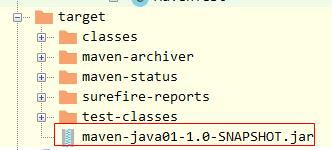
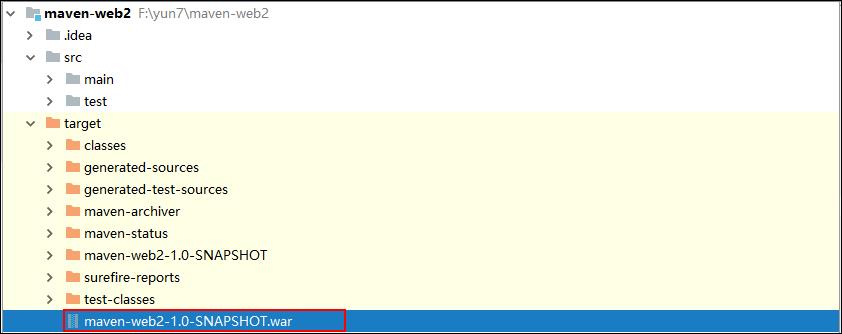
2.5、 mvn install
install命令是将当前的项目打包并发布到本地仓库中,供本地的其他maven项目使用。
项目发布的路径:本地仓库路径/groupId/artifactId/

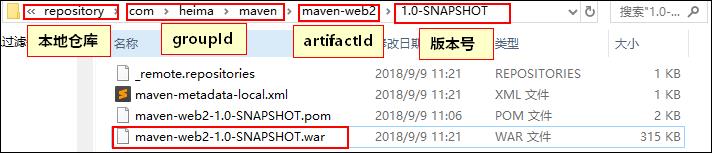
注意:每次安装前还会再次执行所有test命令
2.6、mvn tomcat:run
tomcat:run表示部署项目,项目上线运行。能够部署项目都是web项目。
这里演示部署web项目。启动的tomcat并不是使用idea中的tomcat,而是maven自带的。所以我们部署好项目之后发现idea中的tomcat并没有启动。
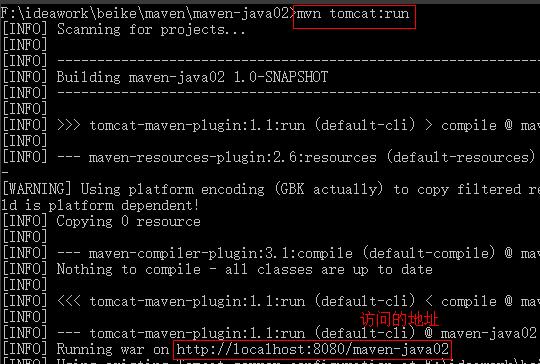
停止服务器:
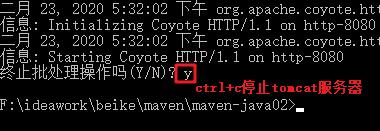
**注意:**使用maven在命令行中部署项目,一定要停止idea中的tomcat。否则,在命令行中不会启动成功tomcat。
3、maven生命周期相关插件
**maven的核心包只有几兆大小,核心包中仅仅定义了抽象的生命周期。**生命周期的各个阶段都是由插件完成的,它会在需要的时候下载并使用插件,例如我们在执行mvn compile命令时实际是在调用maven的compile插件来编译java源码:
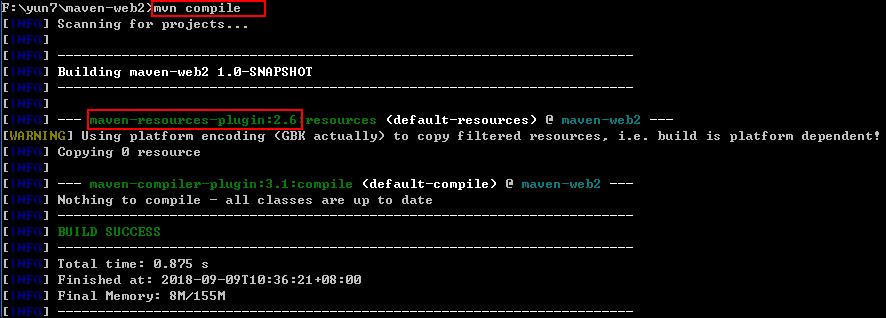
我们使用IDEA创建maven项目后,就不需要再手动输入maven的命令来构建maven的生命周期了。IDEA给每个maven构建项目生命周期各个阶段都提供了图形化界面的操作方式。具体操作如下:
3.1 打开maven视图
依次打开:View–》Tool Windows–》Maven Projects
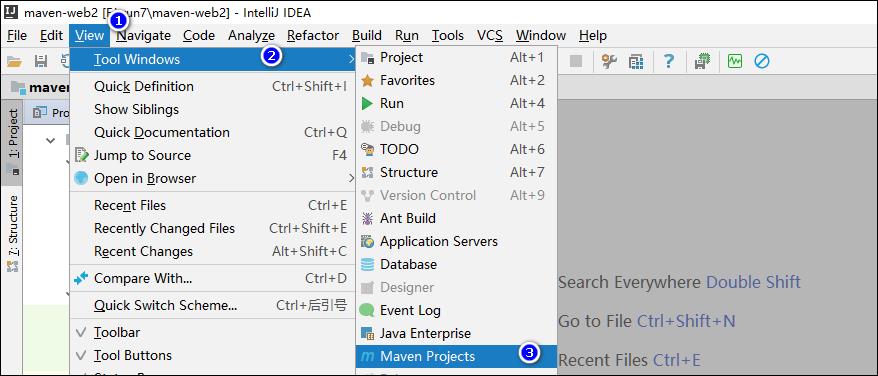
打开IDEA编辑区右侧:Maven Projects会弹出如下窗口,打开窗口中的Lifecycle即可看到相关命令。
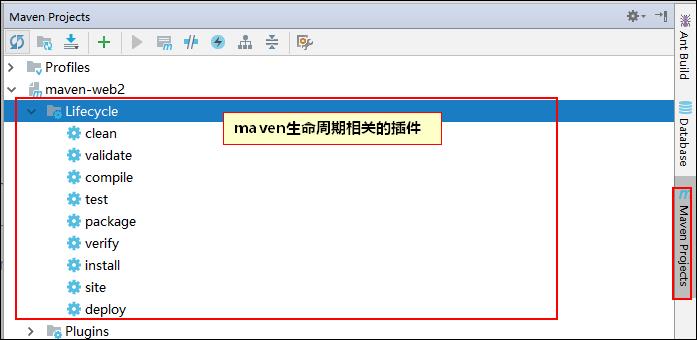
3.2 执行命令
双击Lifecycle下的相关命令图标即可执行对应的命令。或者点击运行按钮:
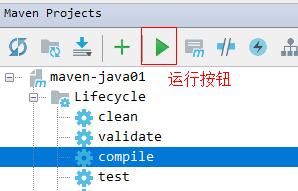
五、maven应用详解【重点】
maven是一个项目管理工具,其中依靠于一个很重要的xml文件:pom.xml。我们接下来学习下pom.xml文件的配置。
1、pom配置详解
pom(Project Object Model)指的是项目对象模型,用来描述当前的maven项目。使用pom.xml文件来实现。
pom.xml
<?xml version="1.0" encoding="UTF-8"?>
<project xmlns="http://maven.apache.org/POM/4.0.0"
xmlns:xsi="http://www.w3.org/2001/XMLSchema-instance"
xsi:schemaLocation="http://maven.apache.org/POM/4.0.0 http://maven.apache.org/xsd/maven-4.0.0.xsd">
<modelVersion>4.0.0</modelVersion>
<groupId>com.heima.maven</groupId>
<artifactId>maven-web2</artifactId>
<version>1.0-SNAPSHOT</version>
<packaging>war</packaging>
</project>
【pom文件详解】
1. <project> :pom文件的根标签,表示当前maven项目;
2. <modelVersion>: 声明项目描述符遵循哪一个POM模型版本。模型本身的版本很少改变,虽然如此,但它仍然是必不可少的,目前POM模型版本是4.0.0;
3. 坐标:定位项目在本地仓库中的位置,下面三个标签组成一个坐标。
1)<groupId>:maven项目组织id标识符,一般是公司域名倒过来写<groupId>com.heima.maven</groupId>
2)<artifactId>:项目的标识符--项目名。<artifactId>maven-web2</artifactId>
3) <version>:项目的版本号;<version>1.0-SNAPSHOT</version>
4. <packaging>:maven项目的打包方式一般配置jar或者war;
2、依赖管理【重点】
Maven的作用:
1.构建项目(maven项目在任何一个开发工具中结构都是一样的)及项目的生命周期;
2.依赖管理;
3.插件管理;
Maven的一个核心的作用就是管理项目的依赖,引入我们所需的各种jar包等。为了能自动化的解析任何一个Java构件,**Maven必须将这些Jar包或者其他资源进行唯一标识,这是管理项目的依赖的基础,也就是我们之前说的坐标。**包括我们自己开发的项目,也是要通过坐标进行唯一标识的,这样才能在其它项目中进行依赖引用。
2.1 Maven坐标
坐标的定义元素如下:
- groupId:定义当前项目(jar包)隶属的实际项目组。
- artifactId:定义当前项目(jar包)的名称;
- version:定义当前项目(jar包)的版本号;
通过上面三个参数我们就能够确定一个唯一版本号的jar包。
<dependency>
<groupId>org.springframework</groupId>
<artifactId>spring-core</artifactId>
<version>4.1.2.RELEASE</version>
</dependency>
2.2 依赖导入
1、使用IDEA工具导入:
IDEA中给我们提供了一种搜索jar包的方式,帮助我们快速导入jar包。使用方法如下:
- 第一步:在pom.xml文件中书写dependencies标签,鼠标光标移入到dependencies标签中,按Alt+Insert键。会弹出一个选择框:
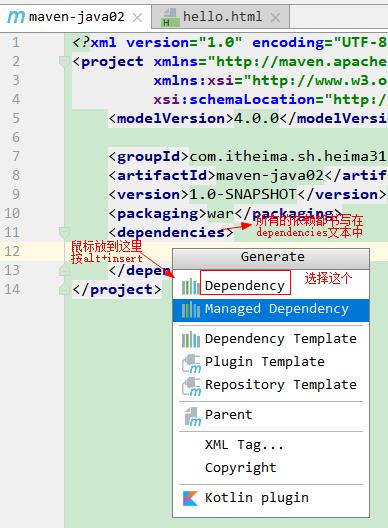
- 选择Dependency后会弹出一个搜索框:输入要添加的jar包的名字
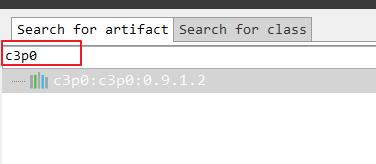
选择需要的jar包后按回车键即可自动添加此依赖;
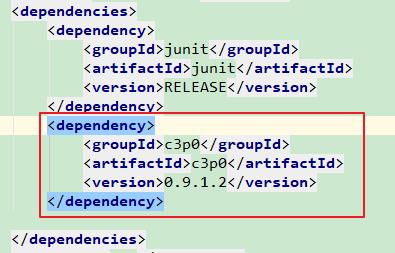
注意:在idea中还可以直接输入要使用的包。
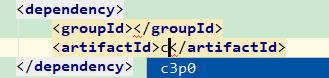
2、从远程仓库中获取坐标:
如果我们导入的依赖本地仓库中没有,使用IDEA搜索就搜索不到了,我们需要从网络中查找这个依赖的坐标,然后将其添加到pom文件中。添加完成之后,maven会帮我们从私服或中央仓库中下载该依赖。
搜索依赖坐标的方法:
1.从私服中获取,联网的情况下可以使用阿里云私服,在教室使用局域网可以连接传智私服。
阿里云私服地址:
http://maven.aliyun.com/nexus/content/groups/public
1).这里访问阿里云私服
ht以上是关于06-JavaWeb开发使用Maven开发web项目详解的主要内容,如果未能解决你的问题,请参考以下文章
Maven入门1-在Eclipse中新建Maven Web项目